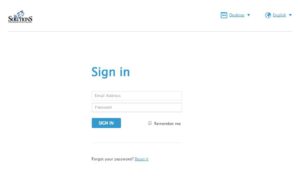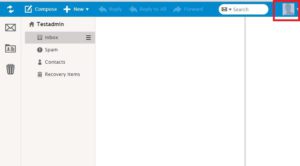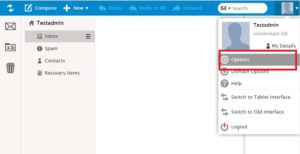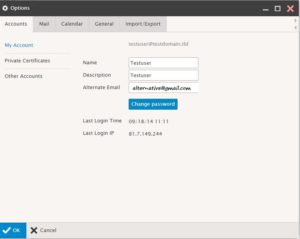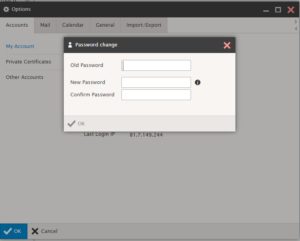EuropeID Centrum Pomocy
Szukaj domen
Szukaj na stronie
WHOIS

Informacje dotyczące obsługi klienta
Ustawienia konta Webmail - Jak zmienić hasło?
Jak zmienić hasło?
Aby wprowadzić zmiany, postępuj zgodnie z instrukcjami poniżej.
Zasady dotyczące haseł:
– Minimalna długość hasła: 8 znaków
– Co najmniej jeden znak dużego formatu
– Co najmniej jeden znak numeryczny
– Hasło nie powinno zawierać nazwy użytkownika ani aliasu
Możesz wygenerować nowe hasło na stronie www.pw.dk
Jeśli chcesz włączyć opcję “resetuj hasło”, wprowadź alternatywny adres e-mail (krok 2 – rysunek 4)
Kliknij tutaj, aby dodać alternatywny adres e-mail
Krok pierwszy:
- Kliknij tutaj, aby otworzyć webmail: https://mail.web-solutions.dk
- Zaloguj się, używając swojego adresu e-mail i hasła (rysunek 1)
Drugi krok:
- Przejdź do ustawień konta użytkownika (w prawym górnym rogu na pasku menu – rysunek 2)
- Wybierz ustawienia (rysunek 3)
- Kliknij Zmień hasło (rysunek 4)
- Wprowadź nowe hasło. Należy pamiętać o zasadach dotyczących haseł (rysunek 5)
Ostatni krok:
- Aby zapisać nowe hasło, kliknij OK.